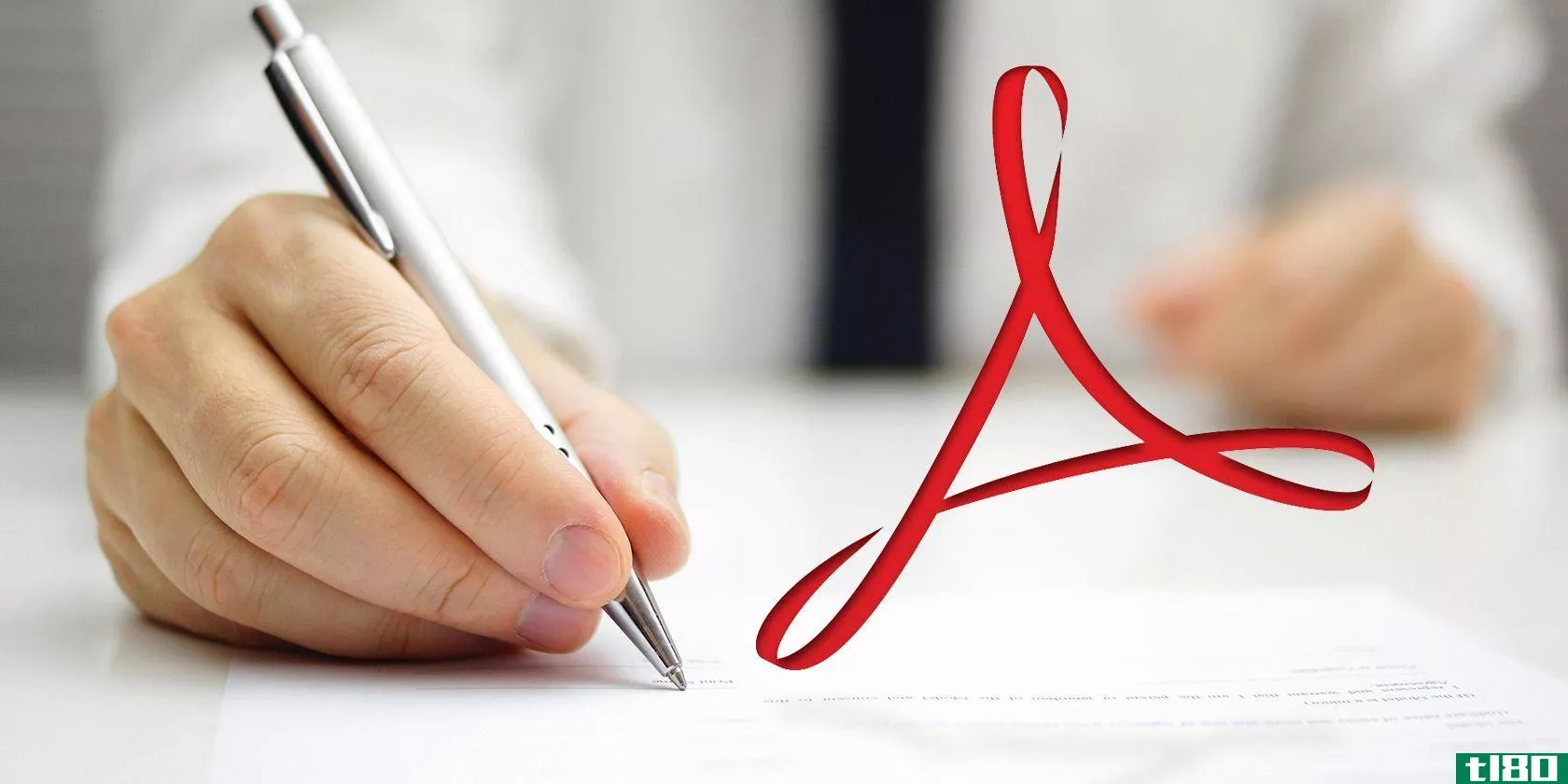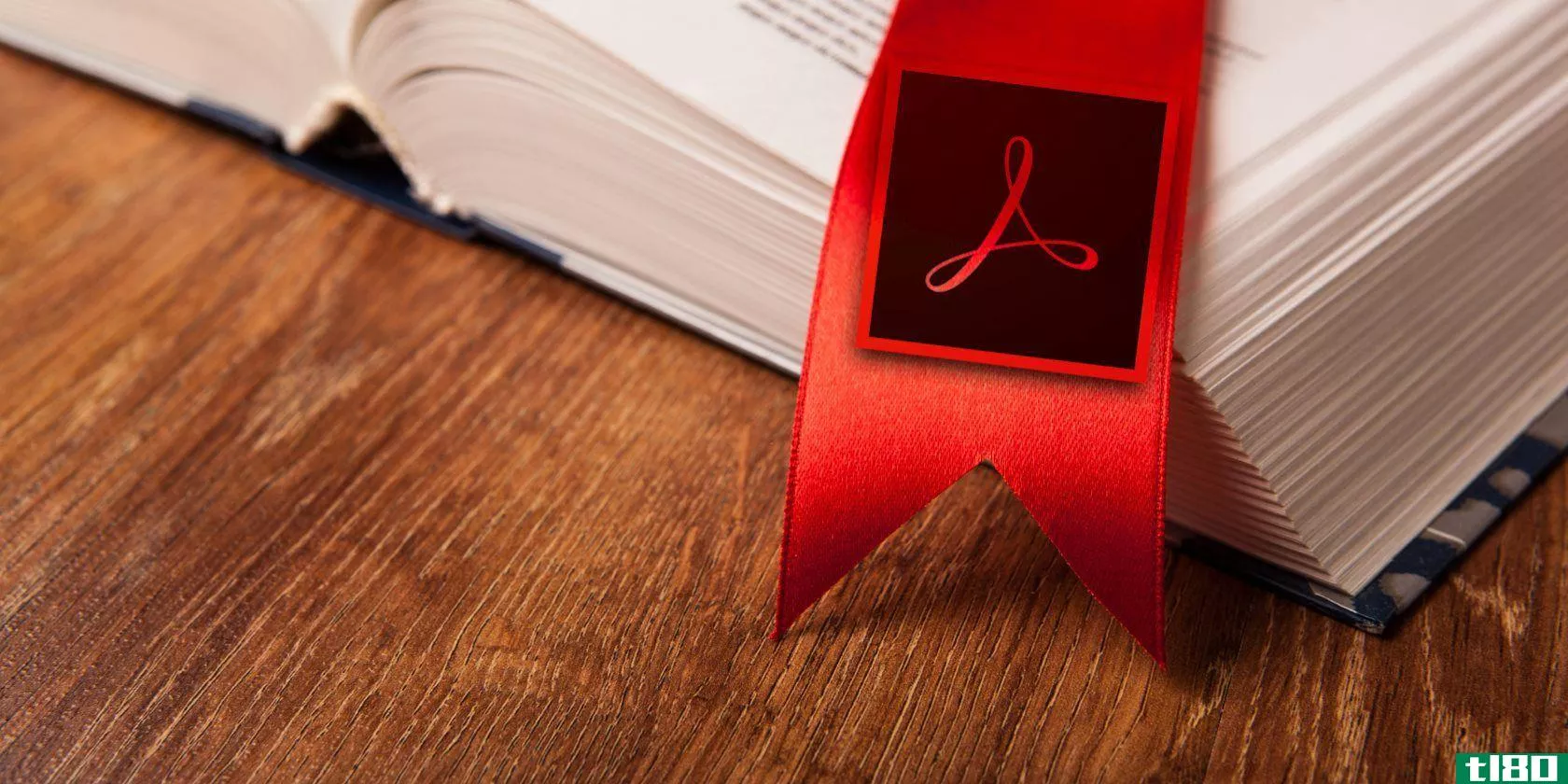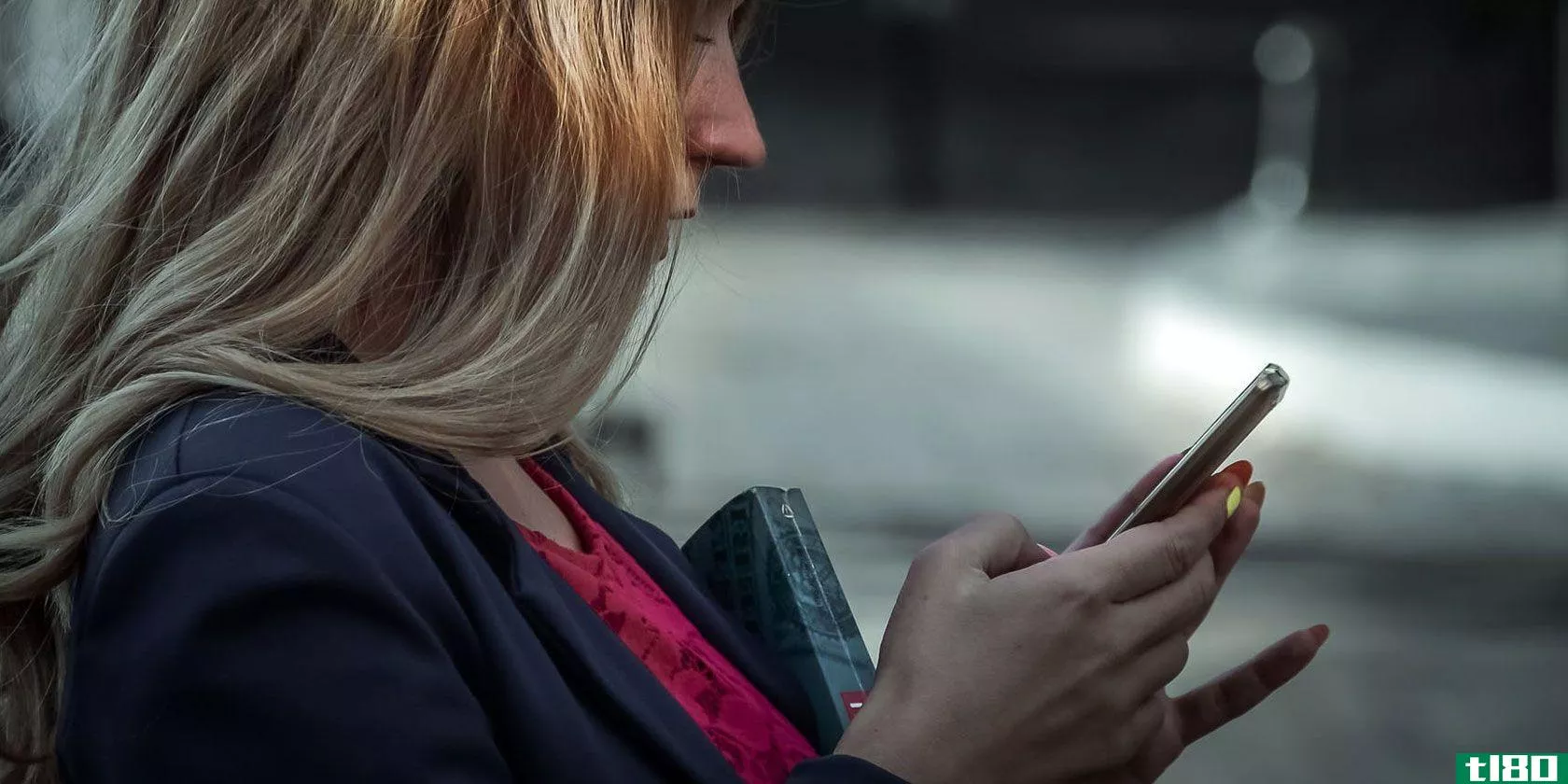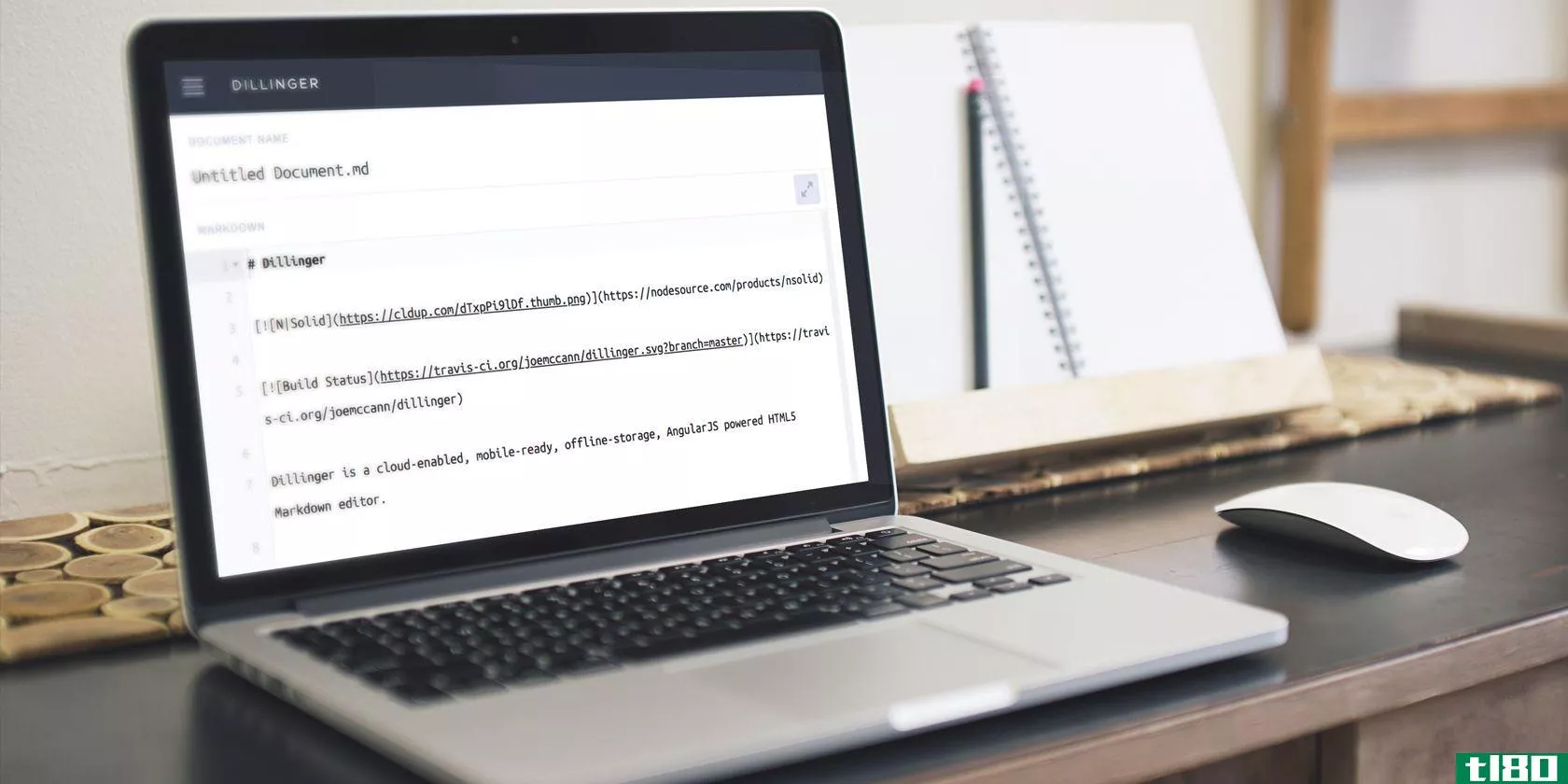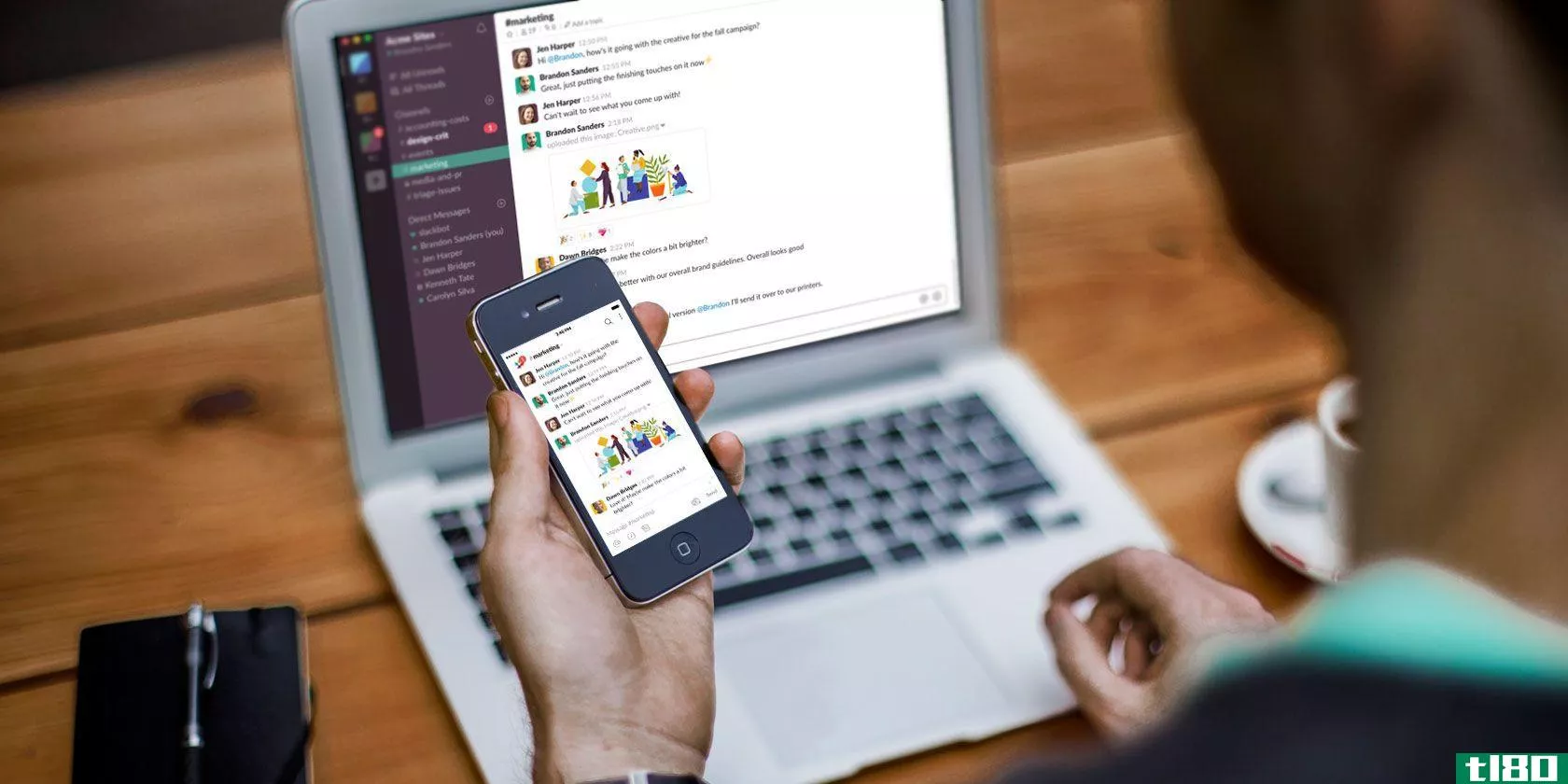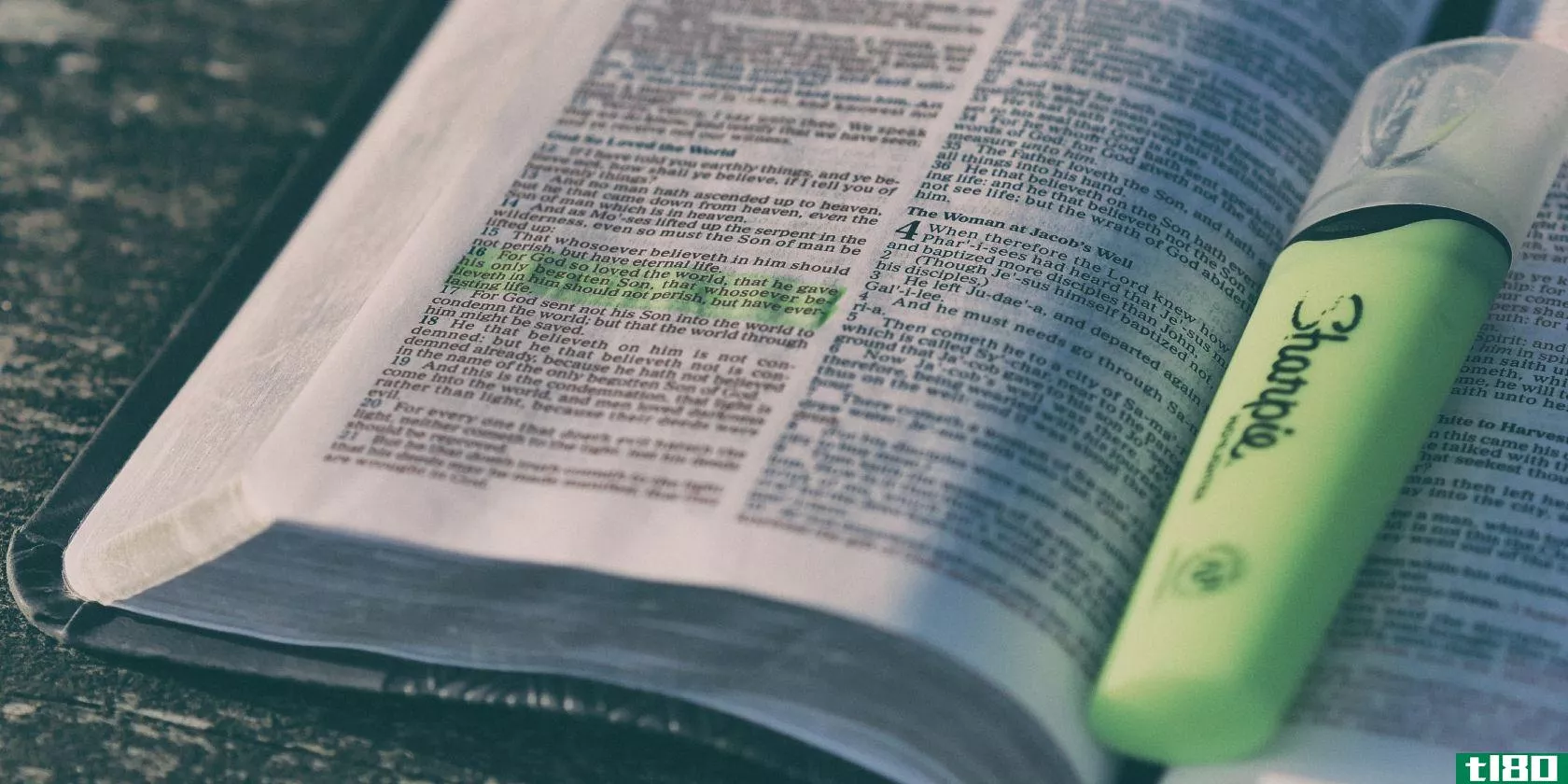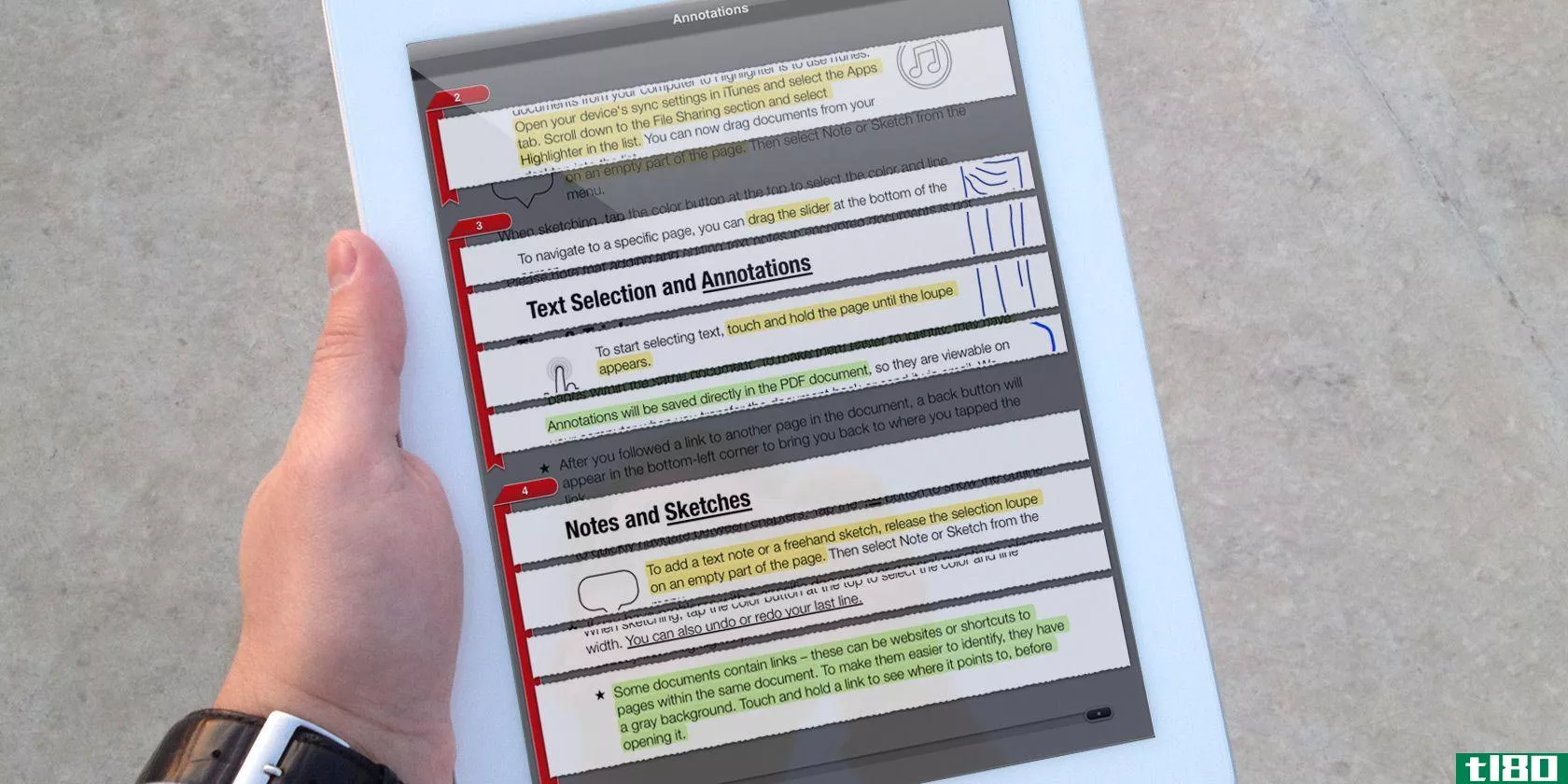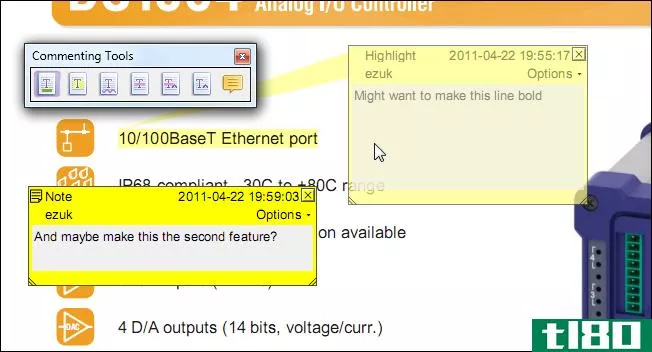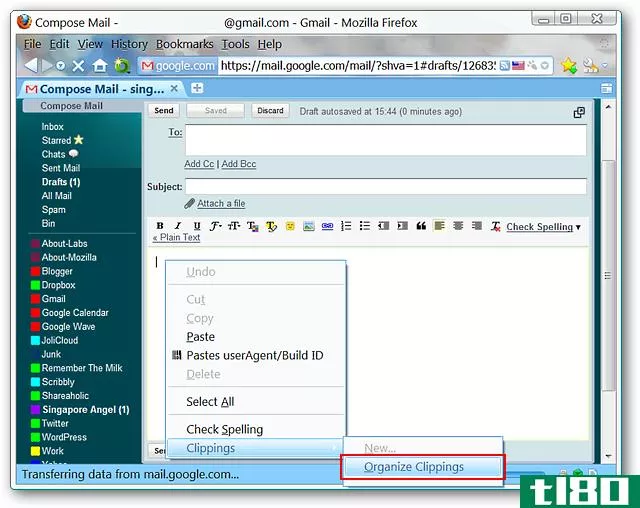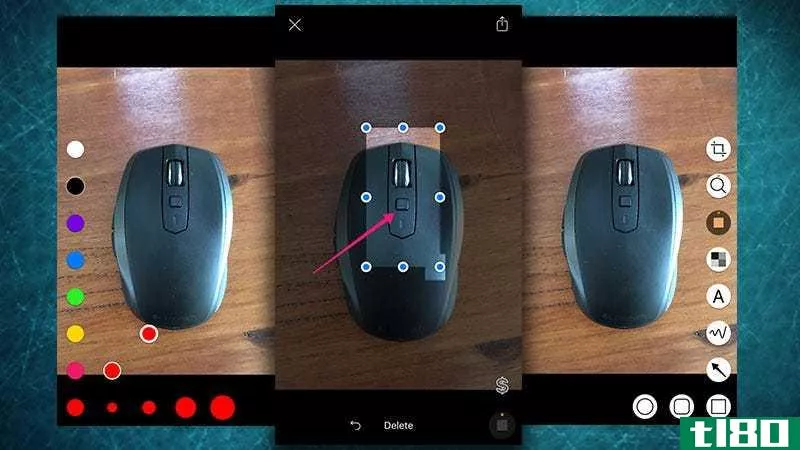使用有线标记在线突出显示文本
如果你在办公室工作,你可能会在一天的时间里查很多东西并把它们记在书签上。它们可能与工作无关,但无论如何你都不想失去它们。如果你学习,这是加倍正确的。对于那些把自己感兴趣的每一件小事都加上书签的人——这是我当然属于的一个类别——我们根本没有时间给它们全部加上标签。
不可避免地,我们可能会忘记我们最初关心的页面内容。有时候,当我们回到页面时,页面甚至已经发生了变化,书签就被完全浪费了。Wired Marker解决了这两个问题,它允许我们永久性地突出显示页面上的文本,保存页面缓存,这样我们就永远不会再丢失那个有趣的论坛帖子——我是说重要的工作参考——了。
首先,通过选择最新版本并单击accept and install来安装插件。
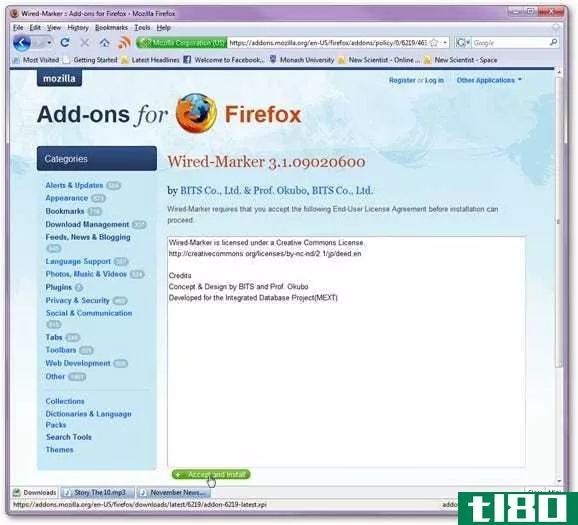
然后选择立即安装。
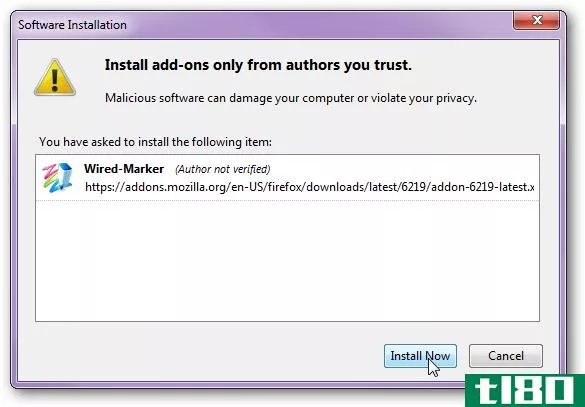
然后重启Firefox。重新启动时,您将被带到add***菜单,它会告诉您已经安装了一个新的addon。如果是这样,就把它关掉。
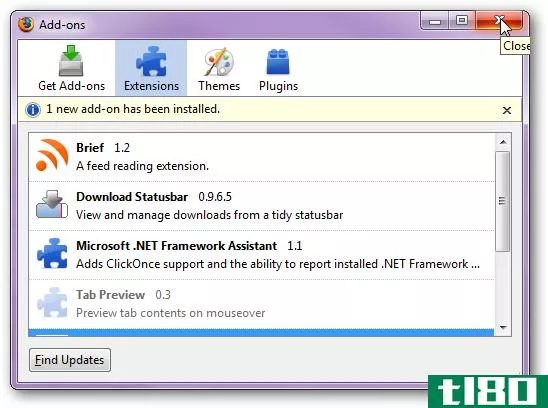
然后,您将被带到本页,该页将为您概述其功能。你现在可以走了。
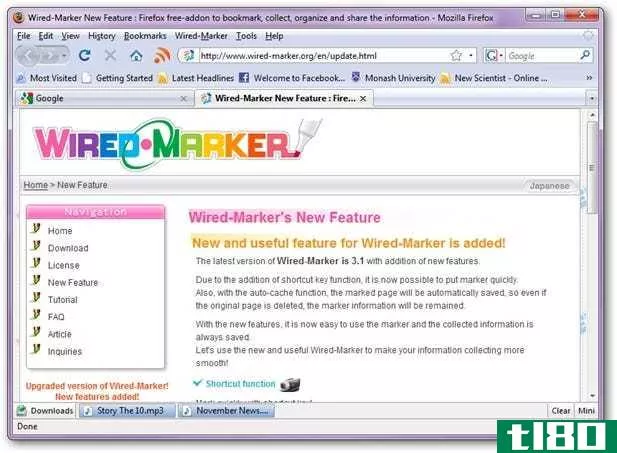
要高亮显示某些文本,只需单击鼠标右键,选择Wired Marker、Marker,然后选择一种颜色。
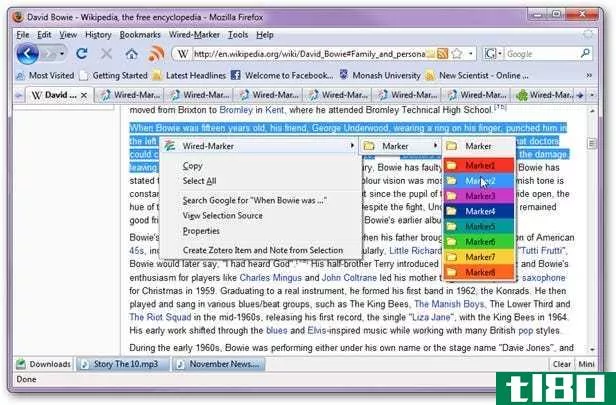
当你完成你的文本将突出显示的颜色,你选择。
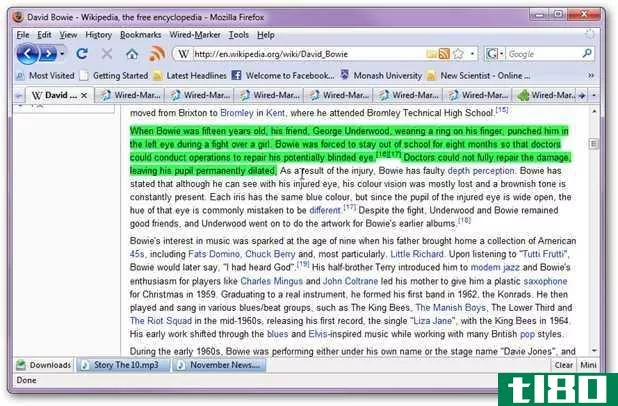
关于这个程序,首先要注意的是你标记的文本是永久的。这可能看起来不重要,但没有人想导航回某个页面,却发现自己的情况与第一次查找时相同。去吧,测试一下。突出显示一些文本,然后清除历史记录。
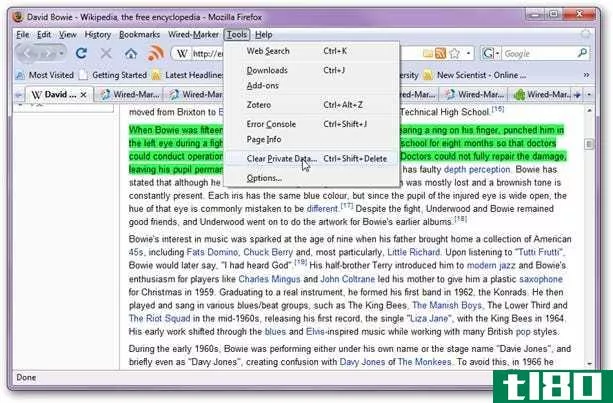
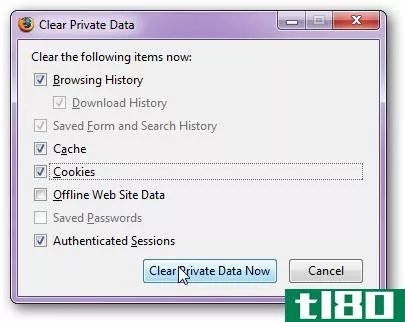
它不值得再截图,但文本仍然突出显示,并将一直如此,直到你删除它通过插件本身。为此,只需右键单击,再次选择Wired Marker,然后清除此标记。
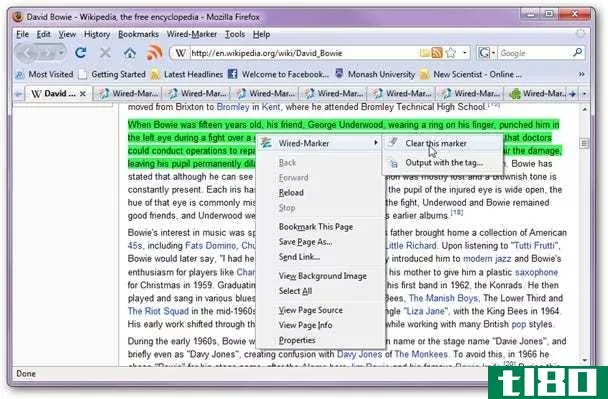
这一切都是好的,但如果我们只是突出这些网页,我们如何找到他们呢?好吧,考虑到保持页面缓存的能力,你不再需要为所有你想要的信息添加书签,所以你也不想这么做。要找到突出显示的内容,只需按Alt+X,屏幕右侧就会出现以下菜单。
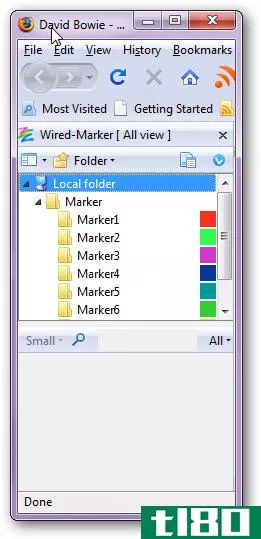
然后,只需选择用于突出显示文本的颜色—您可能希望对其进行标准化,以帮助更轻松地查找信息。
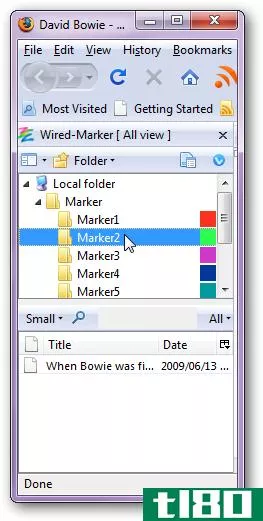
我选择Marker2,因为它与我之前使用的绿色相对应。如果你觉得你记不起你用的是哪一个,那就每次都用同一个。然后右键单击下面的文本,在一个新的选项卡中单击“打开”,它将带您回到原来的位置。
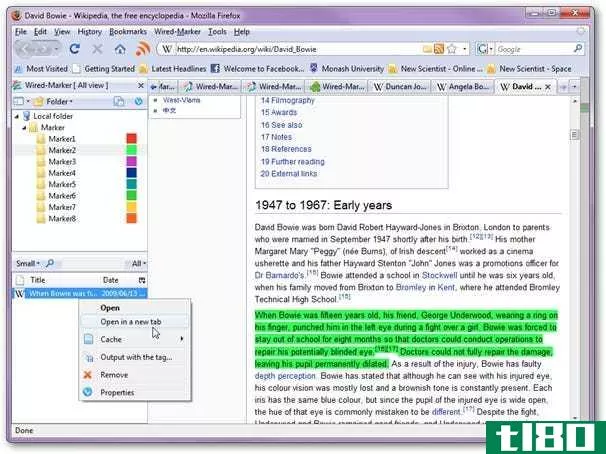
你基本上知道所有你需要知道的,使你的浏览方式更有效率。对于语法警察来说,这也是一个很好的方法来跟踪被编辑/删除的论坛帖子等,以防你需要把那个家伙不小心写了“then”而不是“than”时说的话带回来。
从Mozilla加载项下载Wired Marker
- 发表于 2021-04-14 05:59
- 阅读 ( 78 )
- 分类:互联网
你可能感兴趣的文章
如何通过5个简单步骤突出显示pdf文件中的文本
...可用,这将帮助您做到这一点,但为了保持简单,我们将使用Adobe Acrobat Reader DC突出显示PDF中的文本。 ...
- 发布于 2021-03-11 02:40
- 阅读 ( 282 )
如何在adobe reader中为pdf文档中的页面添加书签
...dows)或Acrobat/Adobe Acrobat Reader>首选项(Mac OS)。也可以使用键盘快捷键Control+K。 单击左侧列出的类别下的文档。 如下面的屏幕截图所示,启用“在重新打开文档时还原上次视图设置”功能。单击...
- 发布于 2021-03-12 15:01
- 阅读 ( 662 )
不要只是给文章加书签:用这个漂亮的工具保存你的阅读进度
...含在文章中,而且还包含您希望保存的特定行,以供以后使用。以下是Chrome扩展的工作原理: ...
- 发布于 2021-03-15 11:18
- 阅读 ( 221 )
android的5个最佳pdf阅读、编辑和注释应用程序
...您的虚拟图书馆,它允许您阅读多种格式的电子书,包括使用Adobe DRM的PDF。它可以让你用内置的字典阅读外语电子书,并用它的文本到语音功能收听它们。该应用程序甚至包括一个条形码扫描仪来检测元数据,以及更多。 ...
- 发布于 2021-03-22 06:58
- 阅读 ( 480 )
6款android电子书阅读器应用程序,具有很好的注释功能
...,突出显示工具会弹出。从“颜色选择器”框中,选择要使用的颜色。要添加注释,请选择突出显示的文本,然后轻按“注释”。当“备忘”窗口出现时,键入备忘并点击“保存”。 ...
- 发布于 2021-03-22 17:32
- 阅读 ( 562 )
6个最好的免费在线降价编辑和转换器
你有没有在网上搜索一个易于使用的,免费的在线降价编辑器?有很多好的选择,但也有许多劣质的。问题是,你不知道哪个是哪个,直到你花时间去发现。 ...
- 发布于 2021-03-23 12:13
- 阅读 ( 323 )
如何使用slack:declustering、formatting和customization的技巧
无论您是新手还是多年来一直在使用Slack,都有一些有用的设置和工具可用于定制和分离,以确保您充分利用通信平台。 ...
- 发布于 2021-03-24 11:32
- 阅读 ( 242 )
注释的简单指南:如何注释PDF、电子书、图像和网站
...工具可以用来注释你正在阅读的内容:给句子加下划线、使用荧光笔、用箭头添加注释、用符号标记、在其周围画一个形状、在其上标记便笺等等。 ...
- 发布于 2021-03-25 04:26
- 阅读 ( 418 )
6个onenote提示程序员必须尝试
... 您也许可以为使用的每种语言创建一个笔记本分区。然后,为可重用的代码片段创建一个新页面,这样您就不必每次想重用代码时都在线搜索。收集到解释***或深入示例的链接也可以使...
- 发布于 2021-03-25 23:43
- 阅读 ( 196 )